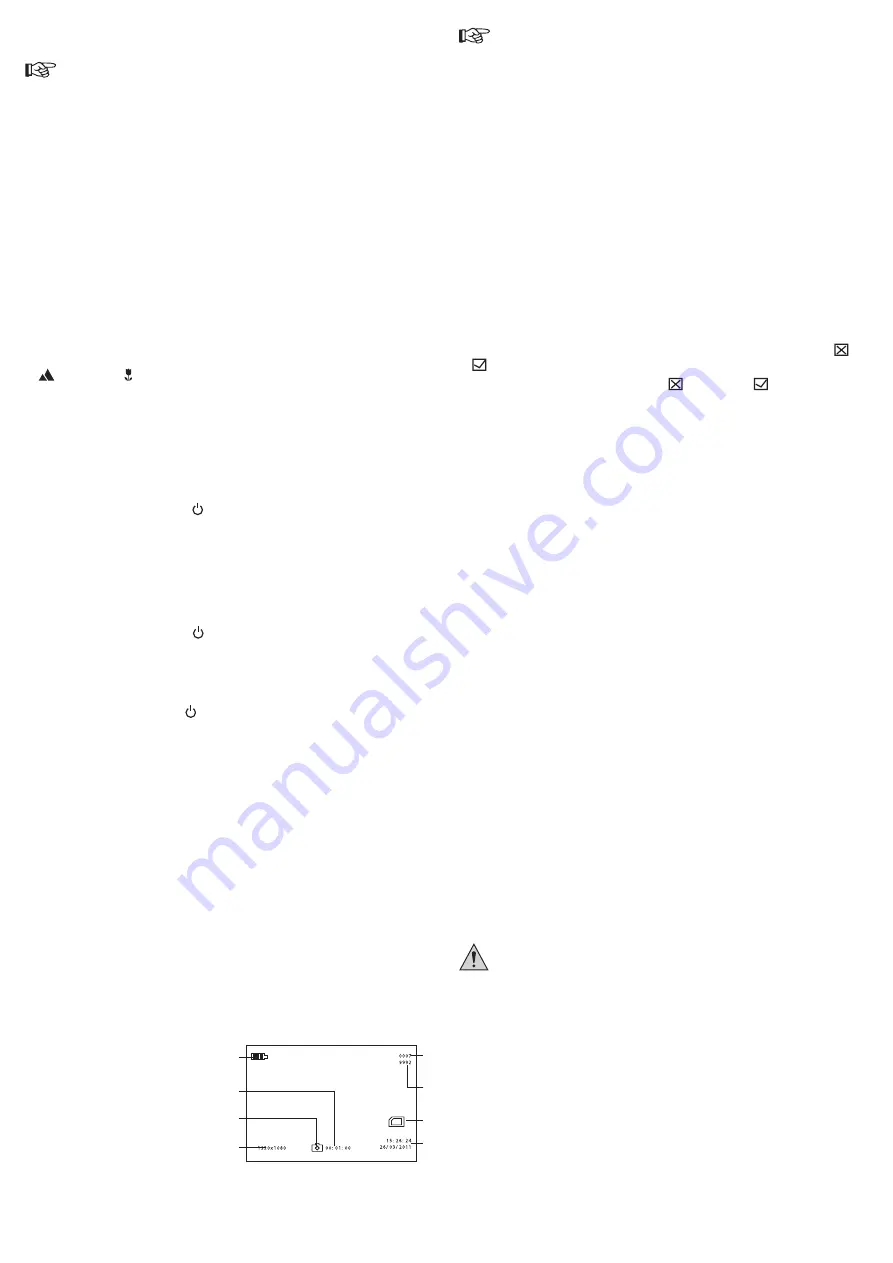
De time-lapse-camera slaat geen losse beelden op, maar er wordt een AVI-bestand
gecreëerd en ieder nieuw beeld wordt eraan toegevoegd. Wanneer in het AVI-be-
stand meer dan 600 beelden zijn opgeslagen, creëert de time-lapse-camera een
nieuw AVI-bestand.
Ook bij het verwisselen van de resolutie of bij het veranderen van de tijdsinterval
wordt een nieuw AVI-bestand gecreëerd.
f) Registraties afspelen
• Tijdens de periode dat het camerabeeld in de display wordt weergegeven, drukt u kort op de
toets „
D
“ (10). Er verschijnt een lijst met aanwezige registraties op de geheugenkaart.
• Met de toetsen „
F
“ (5) en „
S
“ (7) kan een van de registraties worden gekozen. Het afspelen
kan met de toets „OK“ (11) worden gestart of gepauzeerd. Met de toetsen „
F
“ (5) en „
S
“ (7)
gaat u naar de volgende of vorige registratie.
• Beëindig de afspeelmodus, door de toets„
D
“ (10) opnieuw in te drukken.
g) Registraties wissen
• Tijdens de periode dat het camerabeeld in de display wordt weergegeven, drukt u kort op de
toets „
D
“ (10). Er verschijnt een lijst met aanwezige registraties op de geheugenkaart.
• Met de toetsen „
F
“ (5) en „
S
“ (7) kan een van de registraties worden gekozen die u wilt
wissen.
• Druk op de toets „
H
“ (6). menu). Er wordt een prullenbak getoond, ernaast staat „
“ en
„
“.
• Met de toetsen „
F
“ (5) en „
S
“ (7) kan tussen „
“ (Stoppen) en „
“ (ja, gekozen registra-
tie wissen) worden gekozen.
• Bevestig de keuze met de toets „OK“ (11). Let op, dat een gewiste registratie niet weer kan
worden gecreëerd.
h) Aansluiten op een computer, geheugenkaart lezen
• Verbind de mini-USB-poort van de time-lapse-camera via de meegeleverde USB-kabel met
een vrije USB-poort van uw computer.
• Bij de eerste aansluiting herkent het besturingssysteem eventueel nieuwe hardware en
installeert deze (stuurprogramma’s zijn in Windows opgenomen); er wordt hierbij alleen een
nieuwe geheugenkaartlezer herkend.
• Een in de time-lapse-camera geplaatste geheugenkaart kan nu direct worden gelezen; het
werkt net als een gebruikelijke geheugenkaartlezer.
• Voor het lezen van de geheugenkaart kunt u deze ook uit de time-lapse-camera wegne-
men en in een andere geheugenkaartlezer van uw computer steken. Deze moet echter met
SDHC-geheugenkaarten kunnen omgaan.
Instelmenu
a) Instelmenu oproepen en functies kiezen
• Tijdens de periode dat het camerabeeld in de display wordt weergegeven, drukt u op de toets
„
H
“ (6). Vervolgens wordt het instelmenu getoond (druk nog een keer op de toets, om weer
naar het camerabeeld terug te keren).
• Kies met de toetsen „
F
“ (5) en „
S
“ (7) de gewenste functie. Bevestig de keuze met de toets
„OK“ (11).
b) Functie „Language“ (taal kiezen)
Op het moment dat deze gebruiksaanwijzing werd gemaakt , was alleen de taal „English“ (=Engels)
aanwezig voor deze functie. Indien bij uw time-lapse-camera andere talen beschikbaar zijn, dan
kunt u deze met de toetsen „
F
“ (5) en „
S
“ (7) kiezen en met de toets „OK“ (11) bevestigen.
Aansluitend verschijnt opnieuw het instelmenu.
c) Functie „Time Lapse“ (tijdsinterval instellen)
In de display wordt de tijdsinterval getoond, op welke afstand de time-lapse-camera een beeld
moet registreren („hh:mm:ss“, hh = uren, mm = minuten, ss = seconden).
Let op:
Om het groeien van een plant te observeren, is het voldoende, een tijdsinterval van
24 uur in te stellen, waarbij de registratie bijv. ‘s morgens om 9.00 uur begint (op
deze manier wordt dagelijks om 9.00 uur een foto gemaakt en automatisch aan het
AVI-bestand op de geheugenkaart toegevoegd).
Wanneer u een zeer korte tijd (bijv. 5 seconden) instelt, dan resulteert dat erin, dat
de batterijen binnen 1-2 dagen leeg zijn!
Doe de volgende stappen:
1. Kies met de toetsen „
F
“ (5) en „
S
“ (7) tussen de instelling van de uren, de minuten en
seconden.
2. Bevestig de keuze met de toets „OK“ (11), de betreffende gekozen instelwaarde wordt op
die manier in het rood weergegeven.
3. Voer de tijdsinstelling (uren, minuten of seconden) met de toetsen „
F
“ (5) en „
S
“ (7) uit.
4. Bevestig de instelling met de toets „OK“ (11).
5. Indien gewenst/noodzakelijk, start u opnieuw bij stap 1.
6. Beëindig de instelmodus, door op de toets „
H
“ (6) te drukken, het instelmenu verschijnt nu
weer.
Sluit het batterijvak weer, door het deksel van het batterijvak er weer op te plaatsen en op de
rand vast te drukken, opdat hij vastklikt.
Het vervangen van de batterij is noodzakelijk, wanneer de functie-LED (2) op de
voorkant rood knippert (dit kan echter ook een volle geheugenkaart aangeven!) of
wanneer de time-lapse-camera niet meer kan worden aangezet. Ook een „Batterij
leeg“-pictogram in de LC-display geeft dit weer.
• Voordat u de afdekking op de achterkant van de time-lapse-camera plaatst en ze op de
gewenste plaatst opstelt, moet de programmering worden doorgevoerd, zie hoofdstuk
„Bediening/Programmering“. Stel zoals hierin beschreven de tijd in en aansluitend de interval
voor de fotoregistratie (bijv. 24 uur).
• Na de programmering plaatst u de aan het begin verwijderde afdekking aan de onderkant en
klapt u haar naar boven toe dicht.. Vergrendel de afdekking op de time-lapse-camera, door
de bevestigingsschuif in de rechte stand te zetten.
Schroef de 3-delige voet in elkaar en bevestig hem aan het schroefdraad (3) aan het onder-
ste uiteinde van de time-lapse-camera.
Plaats de voet met de grondpen in de tuin op de gewenste plaats, lijn de camera overeen-
komstig uit. Gebruik geen gereedschap bij het bevestigen van de voet. Kies een andere
opstelplaats als de grond te hard is. De voet kan ook met stenen worden ge
fi
xeerd.
De opstelplaats moet niet de hele dag in de zon liggen, omdat de time-lapse-camera anders
oververhit en beschadigd kan raken.
Stel het beeld van de camera scherp, door het objectief (1) te verdraaien, zie de markeringen
„
“ (normaal) en „ “ (macro). Controleer het beeld op de LC-display.
De time-lapse-camera moet zo worden opgesteld, dat hij tussen de zon en het te bewaken
object ligt - de zon moet dus „achter“ de time-lapse-camera liggen (resp. aan de zijkant).
Anders kunnen er onder omstandigheden ongewilde re
fl
ecties of overbelichtingen ontstaan.
Basisfuncties
a) Inschakelen
• Houd voor het aanzetten de toets „ “ (9) gedurende 2 seconden ingedrukt. Na een kort
welkomstbericht verschijnt de camera-afbeelding in de LC-display (4).
b) Uitschakelen
• Als er een registratie loopt, moet u deze vervolgens met een korte druk op de toets „OK“ (11)
stoppen. Een lopende registratie is herkenbaar, als aan de onderste beeldschermrand een
camerapictogram en de ingestelde interval worden weergegeven.
Na het stoppen van de registratie (geen camerapictogram/interval aan de onderste
beeldschermrand) houdt u de toets „ “ (9) ingedrukt tot het beeld verdwijnt. De time-lapse-
camera is vervolgens uitgeschakeld.
• Als er geen registratie loopt (geen camerapictogram/interval aan de onderste beeldscherm-
rand), gaat de display na ongeveer 30 seconden uit en de time-lapse-camera schakelt na
ongeveer 1 minuut automatisch uit. Indien de time-lapse-camera eerder moet worden uitge-
zet, houd dan eenvoudig de toets „ “ (9) ingedrukt, tot het beeld verdwijnt.
c) Functie-LED
• De LED knippert groen (1x per 5 seconden), wanneer een registratie loopt of wanneer de
time-lapse-camera is ingeschakeld.
• De LED brandt rood bij de opname of bij het wissen van bestanden en bij het formatteren van
de geheugenkaart.
• De LED knippert rood, wanneer de batterijen leeg zijn of wanneer de geheugenkaart vol is.
• De LED dooft, wanneer de time-lapse-camera wordt uitgezet en er geen registratie loopt.
d) Digitale-zoom
• Tijdens de periode dat het camerabeeld in de display wordt weergegeven, kunt u met de
toetsen „
F
“ (5) en „
S
“ (7) de digitale-zoom instellen.
e) Nieuwe registratie beginnen resp. doorgaan met de laatste registratie
• Tijdens de periode dat het camerabeeld in de display wordt weergegeven, drukt u kort op de
toets „OK“ (11).
• De aanduiding „Save as a new
fi
le?“ wordt getoond. Kies met de toetsen „
F
“ (5) en „
S
“ (7)
tussen „YES“ (registratie als nieuw bestand aanmaken) en „NO“ (doorgaan met de laatste
gemaakte registratie).
• Bevestig de keuze met de toets „OK“ (11).
A Batterij-vermogensaanduiding
A
B
C
D
E
F
G
H
B Ingestelde tijdsinterval
C Foto-pictogram: Registratie loopt
D Actueel gekozen resolutie
E Aantal aanwezige registraties
F Aantal nog mogelijke afbeeldingen
G Geheugenkaart juist geplaatst
H Aanduiding van datum en tijd
































